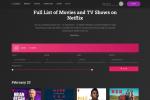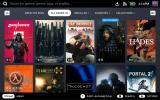Az iOS 11 egyik praktikusabb eszköze az Apple Pay Cash. A Venmo-szerű funkció lehetővé teszi, hogy egyszerűen küldjön és fogadjon pénzt közvetlenül az Üzenetek alkalmazásban.
Míg az Apple Pay Cash nagyon hasonlít a Venmo, a Google Wallet és egyéb peer-to-peer fizetési szolgáltatások, van néhány egyedi előnye. Közvetlenül be van ágyazva az üzenetküldő kliensbe, így használata nagyon egyszerű, mivel nem kell harmadik féltől származó alkalmazást telepítenie. Ez is hihetetlenül gyors. Sok versenytársához hasonlóan az Apple Pay Cash is szinte azonnali hozzáférést biztosít az alkalmazáson keresztül kapott fizetésekhez. A befizetések hozzáadódnak az Apple Pay Cash számláján lévő egyenleghez, és felhasználhatók fizetések fizetésére barátainak, vagy bárhol, ahol elfogadják az Apple Pay fizetést.
Ajánlott videók
Így állíthatja be és használhatja az Apple Pay Cash szolgáltatást kedvenc iPhone-ján vagy iPadjén.
Követelmények
Ha jelenleg az Apple Pay-t használja, akkor valószínűleg probléma nélkül tudja használni az Apple Pay Cash-t. Csak néhány követelmény van az induláshoz:
- Legalább 18 évesnek kell lennie, és az Egyesült Államokban kell élnie.
- A Wallet alkalmazásban rendelkeznie kell egy jogosult betéti vagy hitelkártyával. Ha segítségre van szüksége a kártya hozzáadásához, a mi Apple Pay oktatóanyag végigvezetheti Önt.
- Győződjön meg arról, hogy ugyanazt az Apple ID-t használja mind az iMessage-hez, mind az iCloudhoz, és ehhez kéttényezős hitelesítés be van állítva.
- szüksége lesz rá igazolja a személyazonosságát.
- Végül kompatibilis eszközzel kell rendelkeznie. Az alábbiakban felsoroltuk azokat az eszközöket, amelyek jelenleg működnek az Apple Pay Cash szolgáltatással.
| iPhone | iPad | Apple óra |
|
|
|
Az Apple Pay Cash beállítása
Az Apple Pay Cash beállítása meglehetősen egyszerű. Menj Beállítások > Wallet és Apple Pay > Apple Pay Cash. Tekintse át a feltételeket, és érintse meg a lehetőséget Egyetért.
Miután beállította az Apple Pay Cash szolgáltatást, azonnal igazolnia kell személyazonosságát, hogy elkerülje a problémákat. Bár furcsának tűnhet, hogy az Apple ilyen személyes adatokat kér, a vállalatnak törvényi kötelezettsége van erre, hogy megfeleljen a Federal Deposit Insurance Corporation szabályainak.
Személyazonossága igazolásához lépjen a következő helyre: Beállítások > Wallet és Apple Pay > Apple Pay Cash > Személyazonosság ellenőrzése. Koppintson a Folytatni. Írja be vezeték- és keresztnevét, majd érintse meg a lehetőséget Következő. Adja meg címadatait, és érintse meg a lehetőséget Következő. Végül meg kell adnia társadalombiztosítási számának és születési dátumának utolsó négy számjegyét, majd érintse meg a gombot Következő. Ha ez megtörtént, egy gyors megerősítést fog látni a képernyőn, mielőtt az Identitás ellenőrzése lehetőség eltűnne a menüből.
Miután befejezte a beállítást, látnia kell egy Apple Pay Cash ikont az Üzenet alkalmazás fiókjában. Mostantól küldhet és kérhet fizetést más felhasználóktól, akiknek be van állítva a funkció a telefonjukon.
Fizetések küldése és fogadása
Az Apple Pay Cash használata iPhone-nal és iPaddel

- Nyissa meg az Üzenetek alkalmazást.
- Válassza ki a címzettet. Megérintheti az üzenetszálat, ha nemrégiben üzenetet küldött a személynek, vagy megérintheti a Új üzenet ikont a jobb felső sarokban.
- Érintse meg a Alkalmazásbolt ikont a szövegmező mellett.
- Érintse meg a Apple Pay Cash ikont az alkalmazásfiókban.
- Az alkalmazás ablakában írja be a megfelelő dollárösszeget a + és – ikonok segítségével, vagy csúsztassa felfelé a billentyűzetet.
- Koppintson a Kérés vagy Küld. Ha pénzt küld, akkor Touch ID-vel, Face ID-vel vagy jelszóval kell hitelesítenie.
- A tranzakció kezdeményezése előtt a kérés megjelenik az üzenetablakban. Ha üzenetet szeretne csatolni a tranzakcióhoz, írja be, mielőtt megérinti a feketét Küld ikon.
A Siri segítségével Apple Pay Cash-en keresztül is fizethet. Fizetéshez mondjon valami hasonlót: „Küldj 15 dollárt Oscarnak élelmiszerekért”.
A fizetési kérelem megválaszolásához egyszerűen meg kell érintenie az Apple Pay kérés buborékát az üzenetben. Ha olyan üzenetet kap, amelyen aláhúzta a dollárösszeget, akkor a tranzakció befejezéséhez megérintheti azt is.
Az Apple Pay Cash használata az Apple Watch-tal

- Nyissa meg az Üzenetek alkalmazást, és válassza ki a címzettet. Új beszélgetéshez érintse meg határozottan a képernyőt, és válassza a lehetőséget Új üzenet.
- Érintse meg a Apple Pay ikon.
- A Digital Crown segítségével válassza ki az összeget.
- Érintse meg a Fizetés ikon.
- A fizetés elküldéséhez kattintson duplán az oldalsó gombra.
A Siri segítségével fizetéseket is kezdeményezhet és kérhet Apple Watchon. Csak mondjon valamit a következőképpen: „Küldj 30 dollárt Nancynek italért”.
Fizetési kérelem megválaszolásához érintse meg az Apple Pay-kérelem buborékát az üzenetben. Az iPhone-hoz hasonlóan, ha üzenetet kap a dolláros összeg aláhúzásával, koppintson rá a tranzakció befejezéséhez.
Fizetés törlése vagy vitatása
A fizetés törlése egyszerű, amíg a címzett nem fogadta el. Fizetés törléséhez nyissa meg az Üzenetek alkalmazást, és érintse meg a fizetést. Ellenőrizze az állapotot, és győződjön meg arról, hogy a fizetést nem fogadták el, majd érintse meg a gombot Fizetés törlése.
A fizetés vitatása egy kicsit több munka. fel kell vennie a kapcsolatot Az Apple közvetlenül. A vitatási folyamat hasonló a szokásos hitel- vagy betéti kártyával kapcsolatos vitákhoz, így előfordulhat, hogy a pénzeszközök nem kerülnek azonnal vissza a számlájára.
Pénz átutalása a bankszámlájára

Bár használhatja az Apple Pay Cash-t online fizetésre és bármely Apple Pay fizetést elfogadó üzletben, előfordulhat, hogy végül átutalhat pénzt a bankjába. Itt van, hogyan:
- Nyissa meg a Wallet alkalmazást, és érintse meg az Apple Pay Cash kártyát.
- Érintse meg a infoikon.
- Érintse meg a Bankszámla hozzáadása ikon.
- Adja meg az egyesült államokbeli bank számlaszámát és átirányítási számát.
- Adja meg az átutalni kívánt összeget.
- nyomja meg Átruházás a jobb felső sarokban.
- Hitelesítés Face ID, Touch ID vagy jelkód segítségével.
Az Apple Pay Cash-tranzakciókkal ellentétben a bankba történő átutalások nem azonnaliak. Általában egy-három munkanapot vesz igénybe, mire az átutalás megjelenik a bankszámláján.
Tippek
Fizetéskor az Apple alapértelmezés szerint először az Apple Pay Cash egyenlegét állítja be. Ha nincs elég fedezet a fizetés fedezésére, az egyenleget a betéti vagy hitelkártyájára terheljük. Ha bank- és hitelkártyája is van nyilvántartva, az Apple mindig a betéti kártyát használja alapértelmezés szerint. Minden olyan fizetés, amely hitelkártyával finanszírozza a tranzakciót, 3 százalékos díjat számít fel.
Miután elfogadta az első befizetést, minden kapott kifizetés automatikusan eltárolódik az Apple Pay Cash számláján. Ha nem szeretné automatikusan megkapni a kifizetéseket, nyissa meg a következőt: Beállítások > Wallet és Apple Pay > Apple Pay Cash. Érintse meg a Info és nyomja meg Fizetések kézi elfogadása.
Szerkesztői ajánlások
- Hogyan töltsük fel gyorsan az iPhone-t
- Hogyan lehet megszabadulni valaki más Apple ID-jétől az iPhone-on
- Van iPhone-od, iPaded vagy Apple Watchod? Azonnal frissítenie kell
- Az iPhone-om megkapja az iOS 17-et? Itt található minden támogatott modell
- Az iOS 17 hivatalos, és teljesen megváltoztatja iPhone-ját
Frissítse életmódjátA Digital Trends segítségével az olvasók nyomon követhetik a technológia rohanó világát a legfrissebb hírekkel, szórakoztató termékismertetőkkel, éleslátó szerkesztőségekkel és egyedülálló betekintésekkel.